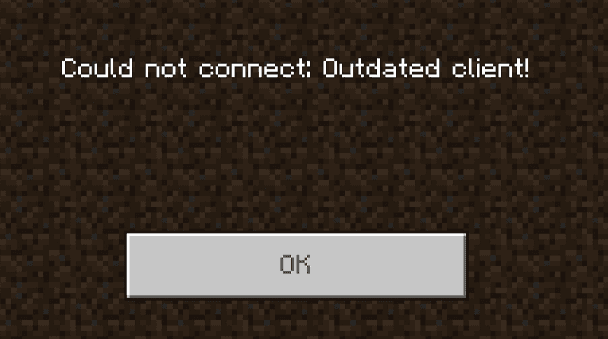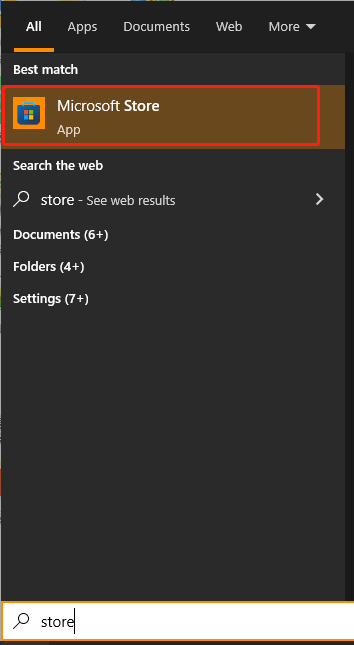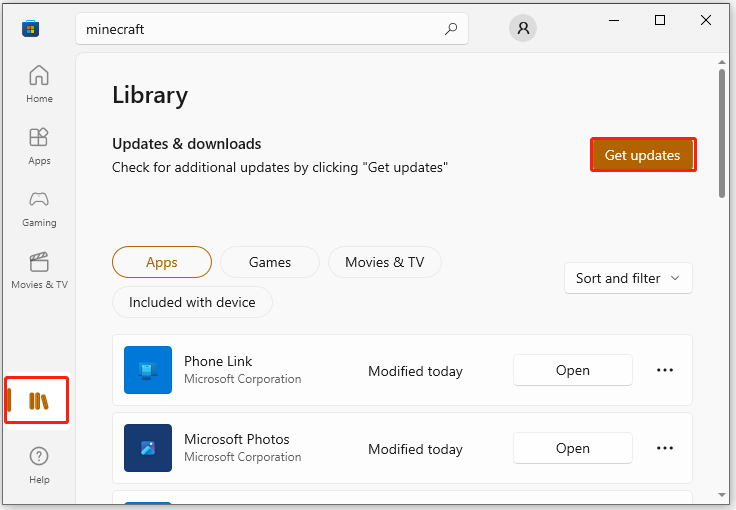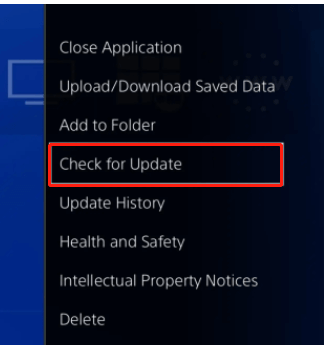На чтение 2 мин Просмотров 336 Опубликовано 14 декабря, 2022
Получаете ошибку «Устаревший клиент» в Minecraft и вам нужна помощь в ее исправлении? Mojang выпускает одно крупное ежегодное обновление с множеством интересного контента, такого как новые блоки, мобы, биомы и многое другое. За этими обновлениями обычно следует множество мелких обновлений, которые содержат необходимые исправления ошибок и настройки. Игроки в более старых версиях могут столкнуться с такими ошибками, как ошибка устаревшего клиента, если они не обновятся до более новых версий.
Что означает устаревший клиент?
Ошибка устаревшего клиента в Minecraft
Устаревший клиент одна из самых распространенных ошибок в Minecraft. Это может происходить как в Bedrock, так и в Java Edition.Устаревшая ошибка клиента появляется, когда игрок пытается присоединиться к серверу с более новой или старой версией Minecraft. Соединение с сервером успешно только в том случае, если версии клиента и сервера совпадают. В противном случае игроки получат предупреждение: «Не удалось подключиться: клиент устарел или несовместим».
Исправить ошибку устаревшего клиента Minecraft
Исправить ошибку устаревшего клиента довольно просто, но процесс зависит от устройства. Чтобы избавиться от этой ошибки, игрокам необходимо обновить Minecraft до последней версии или убедиться, что их версия игры совпадает с версией сервера, к которому они пытаются присоединиться.
В Java Edition игроки могут видеть версию сервера. После проверки версии откройте программу запуска Minecraft и создайте новый профиль этой версии. Обычно серверы Minecraft обновляются до последней версии игры. Игрокам следует загрузить последнюю версию Minecraft Java Edition и посмотреть, решит ли это проблему.
Аналогично, игроки в Bedrock Edition также могут исправить ошибку «Устаревший клиент», обновив Minecraft до последней версии. Вот как обновить Minecraft Bedrock на разных платформах:
- IOS/Android: используйте App Store или Google PlayStore, чтобы загрузить последнюю версию.
- Xbox: выберите дополнительные параметры для Minecraft в Моих Приложениях amp; Игры. Затем выберите «Управление игровым усилителем»; дополнений, а затем выберите «Обновления», чтобы загрузить все доступные обновления.
- Windows: используйте Microsoft Store или Minecraft Launcher для Bedrock Edition, чтобы загрузить последние обновления.
- PlayStation: используйте галочку для обновления для Minecraft для поиска доступных обновлений.
- Nintendo Switch: откройте интернет-магазин и найдите Minecraft, чтобы узнать, доступно ли обновление.
После обновления до В последней версии игроки не столкнутся с ошибкой «Устаревший клиент» в Minecraft.
Также читайте | Как исправить код ошибки 0x803f8001 программы запуска Minecraft
«Не удалось подключиться. Устаревший клиент» — и без каких-либо дальнейших пояснений. Проблема в Minecraft не то чтобы новая, но, судя по отзывам, некоторые геймеры (в особенности, юные) не сразу догоняют, о чем речь…
Поэтому расскажем вкратце, как эту неприятность разрулить.
Итак,..
что делать, когда Minecraft пишет «Устаревший клиент» и не запускается
Если сразу и по существу, то данную ошибку игра выдает по причине того, что она вовремя не обновилась. На всех игровых платформах Minecraft, как мы знаем, обновляется автоматом.
Не пропустите: 66% В MINECRAFT НА SWITCH: ПОЧЕМУ ВИСНЕТ И КАК УСТАНОВИТЬ ОБНОВУ
Но иногда (к примеру, когда обновление вышло вот прям только что) случается и так, что на момент входа в игру апдейт еще установился или не установился из-за какого-то технического сбоя и т.д.
Следовательно, когда угораздило столкнуться с такой накладкой, то есть, когда видим на экране надпись «Не удалось подключиться. Устаревший клиент«, то просто закрываем игру и обновляем её вручную. А для этого:
- на Switch-е:
- выделяем Minecraft в списке игр и жмем «+«
- на следующем экране в меню слева жмем «Обновление программы» и затем — «Через Интернет«;
- дожидаемся завершения процедуры установки апдейта и запускаем Minecraft, как обычно.
- на PS4 или PS5:
- выделяем Minecraft на панели игр или в библиотеке и жмем кнопку «Options» контроллера;
- в меню на экране выбираем «Проверить наличие обновлений«;
- дожидаемся завершения процедуры установки апдейта.
- на iPhone или Android-смартфоне:
- идем на страницу Minecraft в App Store или в Play Маркете;
- тапаем кнопку «Обновить«.
- на XBOX ONE или XBOX SERIES X|S
- жмем кнопку «Xbox» контроллера и в меню гида на экране выбираем «Мои игры и приложения«;
- далее жмем «Обновления» (в разделе «Управление»);
- после завершения проверки (секунд 10-15) жмем «Обновить все» либо выделяем «Minecraft» в списке и жмем «Обновить«;
- дожидаемся завершения процедуры установки апдейта.
- на ПК с WINDOWS 10:
- идем на страницу Minecraft в Windows Store;
- жмем кнопку «Обновить«.
Не пропустите: ОТ СЕРВЕРА ПОЛУЧЕН НЕПОЛНЫЙ НАБОР ТЕГОВ: ЧТО ДЕЛАТЬ КОГДА MINECRAFT ПИШЕТ ТАКОЕ
для JAVA-версии Minecraft
С учетом того, что в Java-версии одновременно устанавливаться могут сразу несколько версий Minecraft, надо не забыть проверить текущую версию на предмет совместимости с сервером, к которому игра подключается.
Ну и еще напомним, что если и после установки обновления Minecraft пишет, что «Не удалось подключиться. Устаревший клиент«, то, очень вероятно, что проблема возникла на стороне сервера.
В таком случае остается либо попытаться связаться с админом, либо, если вы он и есть, то перепроверить версию сервера и обновиться.
Minecraft заполнен множеством областей, которые могут использоваться игроками для подключения к серверу, однако некоторые пользователи видят следующее сообщение об ошибке при попытке подключиться к сервер- Не удалось подключиться: устаревший сервер!
В этой статье мы собираемся исправить ошибку с помощью нескольких простых решений.
Почему мой Minecraft сказать Не удалось подключить устаревший клиент?
Одна из причин, по которой вы видите это сообщение об ошибке,-разные версии. Вы должны убедиться, что все игроки используют одну и ту же версию. Другие причины, по которым вы можете увидеть эту ошибку, включают неправильное сетевое соединение, сбои сети и т. Д. В этом посте мы увидим все возможные причины и решения для решения проблемы.
Resolve Could not Connect, Ошибка устаревшего сервера в Minecraft
Если вы видите ошибку «Не удалось подключиться, устаревший сервер» в Minecraft и, следовательно, не можете подключиться к серверу, то это то, что вы можете сделать, чтобы решить проблему.
ка ришить проблему в Minekrawt сервер устарел
Проверить версию Minecraft Разрешить Minecraft через брандмауэр Сбросить сеть Проверьте скорость вашего интернета
Давайте поговорим о них подробнее.
1] Проверить версию Minecraft
Вы должны убедиться, что все игроки, играющие вместе, имеют одинаковую версию. Если владелец сервера использует бета-версию, вы не можете использовать стабильную версию, и наоборот. Итак, вам следует обновить свое клиентское приложение и попросить всех других игроков, включая владельца сервера, также выполнить обновление. Надеюсь, вы не увидите сообщение об ошибке.
2] Разрешить Minecraft через брандмауэр
Если проблема не исчезнет, возможно, брандмауэр Windows блокирует вашу игру. В таком случае вам необходимо разрешить Minecraft через брандмауэр. Чтобы сделать это в Windows 11/10, выполните следующие действия.
Откройте Windows Security, выполнив поиск в меню «Пуск». Перейдите в раздел «Брандмауэр и защита сети» и нажмите «Разрешить приложение через брандмауэр». Найдите Minecraft и разрешите его. через публичные и частные сети.
Теперь попробуйте присоединиться к серверу, надеюсь, на этот раз у вас все получится.
3] Сбросить сеть
Проблема может быть из-за некоторых сетевой глюк. Чтобы решить эту проблему, вы можете использовать некоторые команды и перезагрузить сеть. Итак, откройте командную строку от имени администратора из меню «Пуск» и выполните следующие команды одну за другой.
Теперь снова откройте игру и посмотрите, нормально ли она работает.
4] Проверьте скорость вашего Интернета
И последнее, но не менее важное: вам следует проверить скорость вашего Интернета. для этого вы можете использовать любую из программ проверки скорости Интернета и посмотреть, какая у вас пропускная способность. Если у вас низкая пропускная способность, вам, возможно, придется исправить низкую скорость Интернета, если ваш компьютер-единственное устройство, на котором отображается ошибка, но если все устройства, подключенные к вашей сети, сталкиваются с проблемой, вам следует связаться с вашим интернет-провайдером.
Что делать если у вас бесконечная регенирация либо не загружается сервер в Minecraft.
Надеюсь, вы сможете решить проблему с помощью упомянутых здесь решений.
Прочтите: Исправить Невозможно обновить среду выполнения Minecraft.
Как обновить Minecraft?
Чтобы обновить Minecraft, откройте Microsoft Store. Нажмите на три горизонтальные точки, нажмите”Загрузки и обновления”, а затем нажмите Получить обновления. Таким образом, на ваш компьютер будут установлены последние версии драйверов Minecraft.
Читать дальше: Исправить Minecraft. Игра вылетела с кодом выхода 0.
Источник: br.atsit.in
Что означает устаревший клиент в Minecraft? — Не удалось подключиться к устаревшей ошибке сервера.
Для тех, кто пытается зайти на свой сервер Minecraft, вы можете столкнуться с ошибкой, из-за которой вы не можете подключиться к своему серверу, потому что используете устаревший клиент. Это обычное дело, когда вы не заходите в игру в течение длительного времени или сразу же пытаетесь загрузить игру в то же утро, когда Minecraft получает обновление. Когда вы видите эту ошибку, единственная проблема заключается в том, что вам нужно обновить игру.
Чтобы обновить игру до последней версии, обязательно узнайте, как изменить версию игры до последней версии. У Mojang, разработчиков Minecraft, есть полная статья, в которой описывается самый быстрый способ сделать это. Вот что вам нужно сделать:
1. Нажмите «Установки” на стартовой странице лаунчера.
2. Нажмите «Новый», чтобы вызвать всплывающее окно «Создать новую установку».
3. Выберите название для установки и выберите версию игры в «версия» выпадающий список.
4. Нажмите «Создавать» сохранить.
5. Нажмите «Играть в” в верхнем меню, чтобы перейти на целевую страницу программы запуска.
6. В выпадающем меню слева от «Играть в», теперь вы можете найти сохраненную установку и выбрать ее, чтобы играть в эту версию игры.
Статья в тему: Что такое сериал «Научные приключения»? Порядок игры, побочные игры и многое другое — Gamepur
Выполните эти шаги, чтобы ваша программа запуска выполнила правильную установку. Как только они будут завершены, вы можете свободно войти в свой клиент и больше не сталкиваться с ошибкой.Однако, если вы продолжаете сталкиваться с этой проблемой, обратитесь к команде Mojang на их странице поддержки. Возможно, вам потребуется предоставить им точную информацию о том, с чем вы имеете дело, чтобы увидеть, что они могут сделать для вас.
Источник: zatoch-ka.ru
Что означает устаревший клиент в Minecraft Education Edition?
Когда вы играете в Minecraft Bedrock Edition и появляется ошибка при попытке подключения к серверу Realms, скорее всего, это устаревший клиент.
Как исправить устаревший клиент в Minecraft Education Edition?
Как исправить устаревший клиент в Minecraft Education Edition? Устаревший сервер. » Воспользуйтесь нашей страницей загрузки для обновления до последней версии. Попробуйте подключить модем напрямую к компьютеру с помощью сетевого кабеля. Убедитесь, что порт 19132 не заблокирован в конфигурации вашей сети.
Что значит устаревший клиент в обучении Minecraft?
Ошибка устаревшего клиента для Minecraft означает, что вы не скачали последнюю версию. Это устаревшее сообщение об ошибке клиента не позволяло игрокам на Nintendo Switch взаимодействовать с товарищами на других консолях.
Что вы делаете, когда Minecraft говорит, что сервер устарел?
Несовместимая версия Minecraft. Если версия сервера отличается от версии Minecraft, которую вы пытаетесь запустить, появится ошибка «Устаревший сервер». Чтобы исправить это, вам нужно изменить версию, на которой вы запускаете игру, или попросить владельца сервера изменить версию на последнюю.
Почему мой сервер Minecraft устарел?
Обновите приложение Minecraft (Android или iOS). Если версия Minecraft не совпадает с версией сервера, к которому вы пытаетесь присоединиться, на экране появится сообщение «Сервер устарел». Чтобы это исправить, вам нужно обновить приложение Minecraft из Google Play или App Store, в зависимости от используемого вами устройства.
Как присоединиться к устаревшему серверу Minecraft?
Вот как: Откройте App Store, затем нажмите кнопку «Поиск» и найдите Minecraft. . После этого, если эта опция доступна, нажмите «Обновить», затем запустите игру, чтобы узнать, можете ли вы присоединиться к своему серверу или нет. После обновления приложения снова запустите Minecraft и посмотрите, не возникает ли проблема «Устаревший сервер». теперь исправлено.
Какая последняя версия майнкрафта?
Официальный релиз Minecraft (Java Edition) состоялся в ноябре, на MINECON 2011, и с тех пор были выпущены дальнейшие обновления, последним из которых является 1.18. 2.
Почему мой Minecraft говорит, что сервер устарел?
Если версия сервера отличается от версии вашего клиента Minecraft, при попытке подключения вы увидите сообщение «Сервер устарел». Это означает, что вам нужно переключиться на ту же версию, что и сервер, чтобы присоединиться к нам. Хорошей новостью является то, что с текущим лаунчером очень легко переключаться между версиями.
Является ли Roblox переключателем?
Roblox On Switch — это всеобъемлющая платформа, в которой несложно ориентироваться и понимать. Это позволяет игрокам играть вместе на платформе, позволяя им создавать игры, а также играть и взаимодействовать с другими игроками, что делает игровой сервис самым популярным среди многих платформ.
Как принудительно обновить Майнкрафт?
IOS / AndroidОткройте App Store или Google Play на своем устройстве. Найдите Minecraft в магазине приложений. Если на телефоне уже установлена игра Minecraft, в уведомлении должно появиться предложение обновить Minecraft, если она не была обновлена. Если на телефоне уже установлена последняя версия установлено, просто нажмите «Открыть» и начните играть.
Конец будет обновляться?
1.19 — это крупное обновление для Java Edition, которое перерабатывает End, выпущенное во вторник, 27 декабря 2022 года. Об этом обновлении было объявлено на Minecraft Live 2021. Обновление не включает анонсированные функции для биома Swamp.
Что такое ванильный эксперимент в Minecraft?
Что такое ванильные эксперименты в Minecraft. Vanilla Experiments — это общедоступные тестовые серверы Minecraft. Они похожи на снимки, но работают только в бета-версии игры Bedrock. Ванильные эксперименты позволяют познакомиться с функциями, которых еще нет в игре.
Источник: ru1.wvpt4learning.org

Когда вы не можете подключиться к серверу Minecraft, это очень неприятно. Особенно, когда выдает страшную ошибку «Устаревший клиент», с которой сталкивались некоторые пользователи.
Однако есть очень простой способ решить эту проблему. Вам просто нужно убедиться, что ваша собственная установка Minecraft обновлена!
Для этого сначала перезапустите пусковую установку Minecraft. Это должно автоматически обновить ваш клиент до последней версии.
Связанный: Как исправить ошибку устаревшего сервера в Майнкрафт
Если это не сработает, вам нужно перейти к кнопке Установки. Проверьте, какая версия Minecraft у вас сейчас установлена. Если вы ранее использовали старую версию установки для доступа к серверу, возможно, вы используете более старую версию игры. Обязательно переключитесь на самую последнюю установку или создайте новую установку с самой последней версией игры.
Возможно, что на сервере, к которому вы пытаетесь подключиться, запущена версия игры со снимками, а не последний полный патч. В этом случае вам нужно будет выбрать последний снимок вместо текущего полного патча.

Кроме того, на это могут влиять любые модифицированные версии игры, которые вы используете, поэтому убедитесь, что все ваши моды совместимы с сервером.
После того, как вы обновили свой клиент и проверили все эти шаги, вы будете готовы к работе. Подключитесь заново, и проблем не будет!
Ищете новый сервер в Майнкрафт? Проверьте лучшие тюремные серверы Minecraft в профессиональных руководствах по играм
What does outdated client mean in Minecraft? How to fix the Minecraft outdated client error on Windows PC/Xbox/PS4/Switch/Mobile? Now, let’s explore the answers together with MiniTool.
Minecraft is a widely popular video game that you can play as a single player but also play with your friends on different platforms. With this game, you can create and break apart various kinds of blocks in three-dimensional worlds.
However, this game sometimes runs into various issues and errors such as “Internal Exception java.io.ioexception”, “failed to authenticate your connection”, “can’t resolve hostname”, and the one discussed here. What does outdated client mean in Minecraft? Let’s keep reading.
Me and my friend both installed Minecraft today on the Xbox 1. He made a world but when I try to join it says «Could not connect: Outdated client!» so I made a world and when he tries to join it says «Could not connect: Outdated server!». Please help!
https://answers.microsoft.com/en-us/xbox/forum/all/minecraft-outdated-client-xbox1/d8e12fc0-39f3-438f-9e62-6a6b56fa3c11
What Does Outdated Client Mean in Minecraft
Why does it say outdated client on Minecraft? According to user reports, we find the “Minecraft could not connect outdated client” error often occurs when playing the game with friends on PC/Xbox/PS4/Switch/Mobile. In addition, this error can occur after several major updates and patches because there are critical differences between these versions of the client.
The outdated client Minecraft error usually means that there are different versions between the server and players. If the server can’t recognize or support the current version of Minecraft, you won’t be able to play the game with friends.
How to Fix the Minecraft Outdated Client Error
As the “Minecraft could not connect outdated client” error message suggests, the most effective solution is to update the client. By doing so, it can make your current game version match the supported version of the game server.
Tip: Some users from the answers.microsoft.com forum reported that the outdated client Minecraft Xbox/PS4/Switch error can be solved by uninstalling the game and restarting the console. Here you may have a try.
# 1. Fix Minecraft Outdated Client Error on Windows PC
If you encounter the error on Windows 10/11 PC, you can follow the steps below to update Minecraft client.
Step 1. Type store in the search box and select Microsoft Store in the pop-up menu.
Step 2. Once in the Store, select Library from the left navigation bar.
Step 3. Navigate to the Games tab and click on Get updates from the right panel. Then it will automatically download updates for your installed games like Minecraft.
# 2. Fix Minecraft Outdated Client Error on Xbox
To fix the outdated client Minecraft Xbox One or Series X/S, you can follow the simple guide below to update the client.
Step 1. Head to the Home screen and press the Xbox button to open the guide.
Step 2. Select My games & apps by scrolling right on the Home Screen.
Step 3. Highlight Minecraft and select More options.
Step 4. Click on Manage Game and Add-ons > Updates. If there are any available updates for the game, you can download them. If not, it means the game is up to date.
# 3. Fix Minecraft Outdated Client Error on PS4/PS5
For the Minecraft could not connect outdated client error on PS4/PS5, you can manually download the game updates.
Step 1. Open the Game Library on PS4/PS5, and then hover over Minecraft from the library.
Step 2. Press the Options button on the controller to open the side menu and select Check for Update.
Step 3. If there are any available updates for the game, click on Go to [Downloads] to start downloading the updated game files. If not, you will see a message: The Installed application is the latest version.
# 4. Fix Minecraft Outdated Client Error on Nintendo Switch
To fix the “could not connect outdated client Minecraft” error on Nintendo Switch, you can follow the guide below to update Minecraft client.
Step 1. Open the Home screen and navigate to the game library.
Step 2. Highlight Minecraft and press the “+” button on the right Joy-Con to open the Options menu of the game.
Step 3. Click on the Manage Software option and select Via the Internet and press the A button on the Joystick.
Step 4. Download the update for the game and restart it to see if the error gets fixed.
# 5. Fix Minecraft Outdated Client Error on Mobile (Android/iOS)
If you encounter an outdated client Minecraft error on the mobile phone (Android/iOS), you also can update the client. To do this work, you can open the Google Play Store for Android or App Store for iOS, and search for Minecraft. If there is an updated version of the game, you can click on Update to download the updated version.
Further reading: If you enter some issues like file system corruption and low disk space on Windows 10/11, don’t worry. MiniTool Partition Wizard can help you fix them easily by checking file system errors, extending/resizing partitions, analyzing disk space, upgrading to a larger hard disk, etc.